IBMP小型机日常维护手册
日常维护工作手册

日常维护工作手册一.HIS系统各主机的登陆及日常巡检1.日常巡检巡检过程包括5个部分:检查errpt报错日志、检查换页空间使用率、检查文件系统使用率、检查ha状态、、检查各主机CPU/内存使用率。
登陆主机一errpt 软硬件报错 1 # hostname ---确认登陆主机2 #errpt –dH | more ---查询硬件错误(一般同时前面板黄灯)3 #errpt –aj xxxxxxx 查看详细的错误代码二检查换页空间使用率1 #Lsps –a --查看换页空间使用,内存足够时,使用率不高于5% 如果遇到换页空间增涨,可通过topas,vmstat等命令检查各进程状态,立刻通知应用工程师。
三检查文件系统使用率 1 #df –g 查看文件系统使用率如果有超过80%的文件系统,需要进入该目录,du –sm 查询那个目录或者文件较大。
四检查ha状态登陆主机# cd /usr/sbin/es/cluster#./clostat –a查看双机状态为stale 表示稳定如果出现网络故障网卡处显示为down五检查各主机CPU/内存使用率使用Topas vmstat 检查主机负载1. 关于topas命令的输出:右边从上至下依次是当前CPU、网络、磁盘使用情况和当前占用CPU资源较高的CPU使用情况一栏中有四项依次是kernel。
(此代表当前系统内核使用的CPU资源) User (此项是当前系统中其他用户使用的CPU资源)Wait (CPU等待时间)以及Idle (CPU空闲时间)。
Idle值很低的话,则代表当前CPU 十分繁忙。
在topas输出右侧的memory、paging space中可以查看当前系统内存与换页空间使用率。
2. 关于vmstat的输出:Proc部分:r-->在运行队列中等待的进程数。
(如此值达到2~5倍CPU数,说明系统中等待执行的线程数较多,可能存在性能问题)b-->在等待io的进程数memory部分:avm-->等于当前使用的物理内存和使用的交换区的总和减去作为文件系统缓存的物理内存(单位为4KB)free-->空闲的内存(4k表示)pages部分:re--》回收的页面pi--》进入页面数po--》出页面数fr--》代表此段时间内,有多少不用的物理内存被释放sr--》通过时钟算法扫描的页面fault 显示每秒的中断数:in--》设备中断sy--》系统中断cs--》cpu交换cpu 表示cpu的使用状态:us--》系统中用户操作所占用的CPU时间百分比sy--》系统中系统调用所占用CPU时间百分比id--》cpu空闲的时间百分比wa--》系统等待磁盘IO所占时间百分比(此时CPU闲置)LABEL 事件的预定义名称IDENTIFIER 事件的数字标识符Date/Time 事件的日期和时间Sequence Number 事件的唯一编号Machine ID 系统处理器部件的标识号Node ID 系统的缩写名(助记名)Class 错误的一般原因。
IBM-POWER6-570小型机硬件管理与维护

lsdev -C | grep mem #查看物理内存状态
lsattr -El mem0
#查看物理内存属性
lsdev -C | grep proc #查看物理CPU状态
lsattr -El procX
#查看物理CPU属性
pmcycles –m
#查看逻辑CPU属性
第14页,共24页。
PCI adapters
用,逻辑设备名允许访问。
lsdev -C
第20页,共24页。
热拔插设备更换
#lsdev -C | grep cd0
#rmdev -l cd0
#lsdev -C | grep cd0
#mkdev -l cd0 #lsdev -C | grep cd0
#rmdev -dl cd0
#diag #lsdev -C | grep cd0 #cfgmgr #lsdev -C | grep cd0
#查看设备状态
#将设备从available转为defined
#将设备从defined转为available
#彻底删除
第21页,共24页。
磁盘
FC 5756 IDE Slimline DVD-ROM Drive
FC 5757 IBM 4.7 GB IDE Slimline DVD-RAM Drive
小型机日常检查维护和备份

三、日常检查维护1.文件系统是否满方法:df –k 可以以K为单位检查文件系统的使用率。
(90%以上,需要调整)df –m –groot@smk_exchange2:〉df -mFilesystem MB blocks Free %Used Iused %Iused Mounted on/dev/hd4 4096.00 4012.76 3%6152 1% //dev/hd2 8192。
00 6277。
69 24% 41437 3%/usr/dev/hd9var 8192.00 7947。
95 3% 7095 1%/var/dev/hd3 2048.00 1929.64 6%102 1%/tmp/dev/hd1 40960。
00 40451.16 2% 1775 1% /home/proc —- —- - /proc/dev/hd10opt 40960.00 40756.11 1% 8568 1% /optroot@smk_exchange2:〉df —gFilesystem GB blocks Free %Used Iused %Iused Mounted on/dev/hd4 4.00 3。
92 3% 6152 1%//dev/hd2 8。
00 6.13 24%41437 3%/usr/dev/hd9var 8。
00 7.76 3% 7095 1% /var/dev/hd3 2.00 1。
88 6% 102 1%/tmp/dev/hd1 40。
00 39。
50 2%1775 1% /home/proc —- - - - /proc/dev/hd10opt 40。
00 39。
80 1% 8568 1%/optroot@smk_exchange2:>“Iused"是什么意思?已使用的i-node,i-node是分配给文件系统的文件节点,它决定文件系统中文件和文件夹的总数.节点,文件系统下,每个文件,目录都需要的,如果节点用完了,就是该文件系统还有空间,也不能再往里面放东西了,节点和文件,目录一一对应的。
电脑维护保养手册
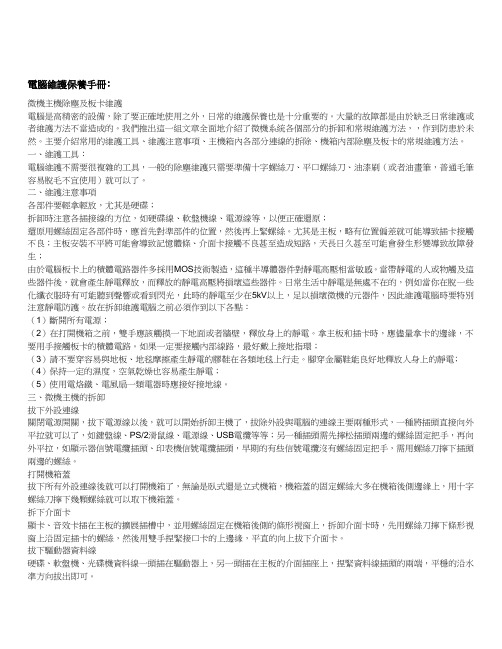
電腦維護保養手冊﹕微機主機除塵及板卡維護電腦是高精密的設備,除了要正確地使用之外,日常的維護保養也是十分重要的。
大量的故障都是由於缺乏日常維護或者維護方法不當造成的。
我們推出這一組文章全面地介紹了微機系統各個部分的拆卸和常規維護方法,,作到防患於未然。
主要介紹常用的維護工具、維護注意事項、主機箱內各部分連線的拆除、機箱內部除塵及板卡的常規維護方法。
一、維護工具:電腦維護不需要很複雜的工具,一般的除塵維護只需要準備十字螺絲刀、平口螺絲刀、油漆刷(或者油畫筆,普通毛筆容易脫毛不宜使用)就可以了。
二、維護注意事項各部件要輕拿輕放,尤其是硬碟;拆卸時注意各插接線的方位,如硬碟線、軟盤機線、電源線等,以便正確還原;還原用螺絲固定各部件時,應首先對準部件的位置,然後再上緊螺絲。
尤其是主板,略有位置偏差就可能導致插卡接觸不良;主板安裝不平將可能會導致記憶體條、介面卡接觸不良甚至造成短路,天長日久甚至可能會發生形變導致故障發生;由於電腦板卡上的積體電路器件多採用MOS技術製造,這種半導體器件對靜電高壓相當敏感。
當帶靜電的人或物觸及這些器件後,就會產生靜電釋放,而釋放的靜電高壓將損壞這些器件。
日常生活中靜電是無處不在的,例如當你在脫一些化纖衣服時有可能聽到聲響或看到閃光,此時的靜電至少在5kV以上,足以損壞微機的元器件,因此維護電腦時要特別注意靜電防護。
故在拆卸維護電腦之前必須作到以下各點:(1)斷開所有電源;(2)在打開機箱之前,雙手應該觸摸一下地面或者牆壁,釋放身上的靜電。
拿主板和插卡時,應儘量拿卡的邊緣,不要用手接觸板卡的積體電路。
如果一定要接觸內部線路,最好戴上接地指環;(3)請不要穿容易與地板、地毯摩擦產生靜電的膠鞋在各類地毯上行走。
腳穿金屬鞋能良好地釋放人身上的靜電﹔(4)保持一定的濕度,空氣乾燥也容易產生靜電;(5)使用電烙鐵、電風扇一類電器時應接好接地線。
三、微機主機的拆卸拔下外設連線關閉電源開關,拔下電源線以後,就可以開始拆卸主機了,拔除外設與電腦的連線主要兩種形式,一種將插頭直接向外平拉就可以了,如鍵盤線、PS/2滑鼠線、電源線、USB電纜等等;另一種插頭需先擰松插頭兩邊的螺絲固定把手,再向外平拉,如顯示器信號電纜插頭、印表機信號電纜插頭,早期的有些信號電纜沒有螺絲固定把手,需用螺絲刀擰下插頭兩邊的螺絲。
pureflex powerlinux小型机存储等日常维护手册

服务器存储日常维护手册一、PureFlex及PowerLinux系统启停顺序备注:P260操作系统使用Telnet协议登陆,PowerLinux系统启动在正常情况下,请按照以下顺序停止各项应用:1)、停止Websphere Application Server应用、节点服务、DM服务等。
2)、停止应用服务器操作系统。
3)、停止应用服务器4)、停止数据库及其操作系统5)、停止P260服务器6)、停止FSM管理服务器7)、停止CMM管理控制台8)、至少5分钟后,停止DS5020存储。
三、在正常情况下,请按照以下顺序启动各项应用:1)启动存储DS50202)加电启动CMM3)启动FSM管理器4)启动P260服务器5)启动P260分区以及数据库6)启动应用服务器PowerLinux 7R17)启动应用服务器分区8)启动Websphere AS的的节点服务器,DM服务。
在DM管理控制台中启动各项应用。
9)在P260的第二个分区,分别启动HA二、在正常情况下,请按照以下顺序停止各项应用:1、停止Websphere Application Server应用、节点服务、DM服务等。
1)、停止应用服务,在DM控制台上http://10.41.104.45:9060/ibm/console,选择服务器,然后停止,如下:2)、停止各个websphere的节点服务在以下操作系统中10.41.104.2、10.41.104.4、10.41.104.45、10.41.104.46、10.41.104.41、10.41.104.42 执行:/opt/IBM/WebSphere/AppServer/profiles/AppSrv01/bin/stopNode.sh3)、停止DM服务在操作系统中10.41.104.45中(使用SSH登陆),执行/opt/IBM/WebSphere/AppServer/profiles/Dmgr01/bin//stopManager.sh2、停止应用服务器操作系统。
IBMPower740小型机+11G数据库维护教程

IBMPower740小型机+11G数据库维护教程露露Power740小型机+11G数据库维护教程硬件环境:1、Power740小型机+AIX6.1操作系统2、数据库版本:oracle 11.2.0.43、数据库安装模式:Oracle11R2+ASM+RAC(集群负载)一、开机步骤1、打开Power740小型机1和2开关机开关两台服务器都要开机,在确定小型机电源处于关闭情况下开机,如果小型机处于开机状态跳过此步骤。
2、开启集群和数据库小机开机后集群和数据库自动启动,一般不需要手工启动。
Ping 192.168.0.31\32\33\34\35 -t ping通后查询数据库状态。
通过实际IP登录小机1登录方式1:windows开始菜单-运行 telnet 192.168.0.31登录方式2:远程连接小机工具登录方式3:直接在小机操作用户名:root 密码:root#su – grid 切换到grid网格用户$crs_stat –t 查询集群状态ORACLE正常工作状态:3个gsd进程是OFFLINE 其他进程都是ONLINE。
此时完成开机和数据库启动操作,应用程序可以正常使用。
如果等待30分钟还没有正常启动,启动出现异常,可执行以下操作:#su – grid$srvctl start nodeapps -n dbserver1$srvctl start nodeapps -n dbserver2$srvctl start asm -n dbserver2$srvctl start asm -n dbserver1$srvctl start database -d lolo单独启动监听srvctl start listener -n dbserver1srvctl start listener -n dbserver23、启动客户管理系统接口远程桌面192.168.1.24->露露运营绩效管理系统->业务查询->WEB定时任务->【启动任务】4、启动EM说明:EM为ORACLE数据库WEB管理,可以不启动,不启动不影响应用程序使用。
IBM 主机系统维护内容及操作指导要点
IBM 主机系统维护内容及操作指导1.IBM RS6000小型机机房要求:1.机房的卫生状况,要求清洁,键盘、显示器、机柜上没有灰尘。
2.温度(摄氏℃)10 ℃-40℃湿度(%)8% -80%2.设备故障灯分类:•主机故障灯面板上不能有数字显示,如果有的话,说明系统有故障。
7133磁盘阵列故障灯告警灯为黄色表示有故障磁带机故障灯告警灯为黄色说明有故障或磁带机太脏,须清洗。
3.系统错误报告(Error Log)的检查:硬件故障检测命令:# errpt -d H -T PERM若有故障执行命令# errpt -a -d H -T PERM>/tmp/harderror.log保存,分析结果报告给客户软件故障检测命令:# errpt -d S -T PERM若有故障执行命令# errpt -a -d S -T PERM>/tmp/softerror.log保存,分析结果报告给客户4.有否发给root用户的错误报告(mail):#mail1.观察所有未读消息,注意有关diagela的消息。
2.常用命令:h [<num>] Display headings of group containing message <num>t [<msg_list>] Display messages in <msg_list> or current message.n Display next message.q Quit3.对发现的问题详细分析,结果报告给客户5.件系统的检查:命令:# df –k%Used为文件系统的使用率。
所有文件系统的使用率不能大于80%6.磁带机清洁的检查:命令:#/usr/lpp/diagnostics/bin/utape -cd rmt0 –n显示结果为磁带机使用的小时数,若大于72小时,则不论磁带机黄灯是否亮都应用清洁带清洗。
6.信系统的检测:1.网卡的状态命令:#ifconfig –a输出判断:en0:flags=e080863<UP,BROADCAST,NOTRAILERS,RUNNING,SIMPLEX,MULTICAST,G ROUPRT,64BIT>inet 192.9.200.2 netmask 0xffffff00 broadcast 192.9.200.255en1:flags=e080863<UP,BROADCAST,NOTRAILERS,RUNNING,SIMPLEX,MULTICAST,G ROUPRT,64BIT>inet 192.9.201.1 netmask 0xffffff00 broadcast 192.9.200.255主备网卡的flag为UP属正常。
IBM服务器存储日常维护
IBM服务器存储日常维护IBM 服务器日常维护命令#last 显示关于先前登录信息#uptime 显示系统正常运行多少时间# df –k 检查文件系统使用情况查看有没有“满”的文件系统。
文件系统都不应太满,一般不超过80%。
文件系统满可导致系统不能正常工作,尤其是AIX的基本文件系统。
如/ (根文件系统)满则会导致用户不能登录。
#lsvg –l rootvg 查看卷组信息查看卷组信息LV STATE有没有"stale"状态的逻辑卷。
# lsps –s 检查内存交换区(paging space)使用率查内存交换区(paging space)使用率不要超过70%。
#netstat -i 查看网卡状态Ierrs/Ipkts 和Oerrs/Opkts是否>1%ping host_name /IP Address 查看是否通和是否有丢包。
#netstat –rn 查看路由表是否正确,ping 各路由器是否通。
#errpt |more 查看错误信息#errpt -d H 列出所有硬件错误信息#errpt -d S 列出所有软件错误信息如果错误类别值为H,并且错误类型值为PERM则说明系统碰到了硬件问题,并且无法对其进行恢复。
如果错误类别值为H,并且错误类型值为PEND,则表示因为系统检测到大量的错误,以使得某个硬件马上将变得不可用。
如果错误类别值为S,并且错误类型值为PERM则说明系统碰到了与软件相关的问题,并且无法对其进行恢复。
如果错误类别值为S,并且错误类型值为TEMP,则表示系统碰到了与软件相关的问题。
在经过几次尝试之后,系统能够对该问题进行恢复。
如果错误类别值为O,则表示已经记录了一个信息性消息。
IBM存储维护#lsdev –C | grep dar 检查是否发现磁盘阵列dar0即是磁盘阵列,标识为XXXDisk Array Router,状态为可用(Available)。
ibm小型机数据库运维工作内容
ibm小型机数据库运维工作内容下载温馨提示:该文档是我店铺精心编制而成,希望大家下载以后,能够帮助大家解决实际的问题。
本文下载后可定制随意修改,请根据实际需要进行相应的调整和使用,谢谢!并且,本店铺为大家提供各种各样类型的实用资料,如教育随笔、日记赏析、句子摘抄、古诗大全、经典美文、话题作文、工作总结、词语解析、文案摘录、其他资料等等,如想了解不同资料格式和写法,敬请关注!Downloaded tips: This document is carefully compiled by the editor. I hope that after you download them, they can help you solve practical problems. The documents can be customized and modified after downloading, please adjust and use it according to actual needs, thank you!In addition, our shop provides you with various types of practical materials, such as educational essays, diary appreciation, sentence excerpts, ancient poems, classic articles, topic composition, work summary, word parsing, copy excerpts, other materials and so on, want to know different data formats and writing methods, please pay attention!IBM小型机数据库运维工作内容。
小型机日常操作手册
小型机操作手册1.系统开关机1.1开机登陆操作:1.按主机箱电源开关(白色按钮),加电启动;2.启动过程中,LED指示数字根据启动处理在不断变化;3.系统加载完成后,出现登陆界面,提示输入用户名和密码;4.进入xwindows系统图形界面,在terminal终端界面操作系统命令(通过选择桌面下端第4个按钮的下箭头图标弹出的菜单选terminal项);1.2关机退出操作:1.以root用户进入系统,在terminal终端执行命令:#shutdown2. 系统日常运行检测2.1机房环境检查1. 机房的卫生清洁,键盘、显示器、机柜上没有灰尘;2. 机房温度(摄氏℃):10℃— 40℃3. 湿度(%):8%—80%2.2 电源检查:有没有破损的电缆;2.3 设备故障灯检查1. 主机故障灯:面板上不能有数字显示,如果有的话说明系统有故障;2. 磁盘阵列故障灯:告警灯为黄色表示有故障;3. 磁带机故障灯:告警灯为黄色说明有故障或磁带机太脏,需要清洗; 2.4 有没有异常声响:如硬盘、风扇;2.5 查看操作系统的版本、发行号在AIX操作系统界面下键入命令:oslevel -r2.6 设备状态检查在AIX操作系统下用下列命令检查设备lsdev 命令显示系统中的设备及其特征lsdev -Cc processor 查看处理器状态;P550小型机配置为四路CPU,主要查看CPU状态是否可用。
lsdev -Cc memory 查看内存;lsdev -Cc disk 查看磁盘状态;lsattr 显示给定的设备或者设备类型的属性的相关信息lsattr –El proc0 查看CPU设备(proc0)的详细信息;lsattr -El mem0 查看内存设备(mem0)设备的详细信息;lsattr -El L2cache0 查看设备(L2cache0)的详细信息;查看磁带机命令:、/usr/lpp/diagnostics/bin/utape(回车)进入后选择第一项:Display Time Since Drive Was Last Cleaned进入后会提示磁带机上次清洗时间及是否需要清洗查看磁带机是否需要清洗。
- 1、下载文档前请自行甄别文档内容的完整性,平台不提供额外的编辑、内容补充、找答案等附加服务。
- 2、"仅部分预览"的文档,不可在线预览部分如存在完整性等问题,可反馈申请退款(可完整预览的文档不适用该条件!)。
- 3、如文档侵犯您的权益,请联系客服反馈,我们会尽快为您处理(人工客服工作时间:9:00-18:30)。
IBM P750小型机 日常维护手册
一、 服务器硬件运行状态检查 1. 当服务器处于启动和正常工作状态时,其前面板上的状态灯(与电源灯并排)和各硬盘的状态灯(一排小灯,与各硬盘位置一一对应)应显示为绿色。
2. 当服务器的状态灯出现橙黄色时,说明有硬件告警,此时要检查服务器的电源、接线、硬盘等。如果有硬件故障则需要立即进行更换和更正,如果查不出具体问题,则需要联系相关专家进一步诊断。
3. 当硬盘工作正常时,与各硬盘对应的硬盘灯会呈绿色,如无读写,则绿灯一直亮,如该硬盘有读写操作,则绿灯会不规则闪烁,当硬盘损坏时,则硬盘状态灯将熄灭,或者呈闪烁状态:以1~3秒的频率有规律地、不停地闪烁。
如果发现有服务器硬件状态灯不正常的情况,请及时联系我公司工程师,以便及时进行诊断并解决故障。
二、 HMC(硬件管理平台)管理与操作 HMC的两种访问途径: 1、 在机房直接通过显示器和键盘进行管理维护等相关操作 2、 通过web远程访问,登录HMC web管理界面,访问地址为:https://
1、 登录HMC 1.1 浏览器访问连接HMC后,首页界面如下图所示。 1.2 点击下图所示链接,进入HMC验证登录界面。 1.3 输入用户名与口令,登录HMC。 用户名:hscroot 口令:
1.4 成功登录到HMC管理界面如下图所示。 2、 注销HMC 在HMC console右上角有(hscroot | help | log off)链接,单击log off,会出现如下图所示注销界面:
选择Log off,系统返回到HMC初始登录界面状态。 3、 重启HMC 左边导航栏中选择 HMC Management shut down or Restart,如下图所示,对HMC进行正常重启及关机操作。 请谨慎对HMC进行关机和重启操作!
4、 状态栏功能 状态栏位于HMC左下角位置,如下图所示,负责监控并反映管理系统资源状态和HMC状态。
单击每个图标状态可以列出详细状态,你可以查到更详细的帮助信息: :非法操作,如果任何被管理的主机执行了非法操作,这个图标将会变亮。 :黄灯警告, 如果任何被管理的主机有错误并有黄灯被点亮,这个图标也将会变亮 :报错日志:日志中有报错信息,这个图标将会变亮,此项与 :摘要,摘要中会将有用信息做统计并显示在工作栏中。
5、 Service Management 导航栏中Service Management强大的管理功能给用户日常维护提供了更简单直观的界面,如下图所示, 但日平时最常用的子项是Manage Serviceable Events,如下图步骤可以对HMC所管理的设备进行日常错误及时直观的观察,以确保IBM小型机能正常工作,下图就是基本的操作方法图示: Service ManagementManage Serviceable Events 6、 Service Plans-分区管理与操作 6.1 如何查看小型机资源配置:
如上图红色标注所示,选中所需查看主机(备注:请不要同时选中多台主机及多个分区),在下拉菜单中选中“Properties”,打开参数窗口,通过“Properties”可以查看主机运行状态,CPU,内存,I/0等重要硬件系统参数,如下图所示。 同理,在分区区域中先中每分区后的Properties选项,便可以直观方便的掌握分区状态和资源配置信息。 6.2 如何开关机及激活分区: 关机。
开机。 Operation项中主要包含小型机及分区开关机,及消除报警灯这两项功能,如虽要对小型机下电操作,请先将图15中的分区Deactivate(建议:最好在操作系统中按照正常流程将操作系统shutdown),最后再将主机power off。
注意:非特殊情况,无专业人员指导,严禁进行开关机操作! 6.3 手动消除黄灯警告 如下两图所示, Operations中LED status,及Deactivate Attention LED两项中所指,针对不同分区或主机所报出的警告黄灯,进行特定的消除黄灯操作。 6.4 如何打开控制终端(Terminal Window) 在HMC上对分区操作系统进行操作,可以通过分区下拉菜单Console Window-Open Terminal Window对选中分区进行操作,如图所示,操作界面如同telnet界面。
在HMC中同一分区只允许打开一个Terminal Window,如试图打开第二个窗口,系统提示如图17所示界面。
三、 AIX系统日常维护 1、查看系统的错误记录 很重要,应该定期查看,如发现有硬件(H)类型的报错,应该及时关注。 在系统运行时,一些系统错误会记录在errlog 中,其中有些错误还会在终端上显示。 检查错误日志可用以下命令: #errpt | more 查看系统所有的记录 IDENTIFIER TIMESTAM P T C RESOURCE_NAME DESCRIPTION E85C5C4C 0426104399 P S CFGLFT SOFTWARE PROGRAM ERROR 2BFA76F6 0426104099 T S SYSPROC SYSTEM SHUTDOWN BY USER 9D4CF6E7 0426104399 T O errdemon ERROR LOGGING TURNED ON 1E2AC07E 0426103999 T O errdemon ERROR LOGGING TURNED OFF 1E5EER4T 0423132999 T O clstrmgr OPERATOR NOTIFICATION
其中 IDENTIFIER 为错误编号,当需要检查详细信息时常会用到。 TIME STAMP 为时间标签,它记录的是出错时间,其格式:月月日日时时分分年年 T 为Type , 它记录的是错误类型 P :为永久错误,需引起注意 T :为临时错误。
C 为Class, 它记录的是错误种类,如 H : Hardware S : Software O : Errloger command messages U : undetermined
RESOURCE_NAME 为错误来源 DESCRIPTION 为错误描述 #errpt -aj 查看系统详细记录内容 其中IDENTIFIER为错误编号,如 #errpt -aj 0426104399 #errpt -dH 查看系统所有的硬件出错记录
2、日常检查服务器状态的项目及其相关命令 2.1 运行lsdev 命令配以各种参数,所列各种设备状态都应为Available。 #lsdev –C –H –S a 列出系统中可用设备。 #lsdev –Cc processor 列出系统中的所有CPU。 #lsdev –Cc memory 列出系统中的所有内存。 #lsdev –Cc disk 列出系统中的所有硬盘。 #lsdev -Cc adapter | grep ent 列出系统中的所有网卡 #lsdev -Cc adapter | grep scsi 列出系统中的所有SCSI卡。 #lsdev -Cc adapter | grep ssa 列出系统中的所有SSA卡。
2.2 lspv命令 #lspv 显示系统中可用的PV。 #lspv hdiskn 显示hdiskn的具体信息。 #lsdev –Cc pdisk 显示磁盘阵列的硬盘的具体信息。
2.3 lsattr命令 # lsattr –E –l mem0 列出系统中内存mem0的大小,本项目中内存有4GB。
2.4 lsvg命令 #lsvg 列出系统中所有的vg。 #lsvg rootvg 列出rootvg的详细信息。 #lsvg –o 列出激活的vg
2.5 oslevel命令 #oslevel 显示操作系统版本信息。
2.6 netstat命令 #netstat –in 显示系统中各网卡的配置。可查看网卡的IP配置好了没有。
2.7 diag命令 通过运行# diag 命令运行硬件诊断程序检测主机内所有硬件,检测结果为 “No trouble found ”显示各部分工作正常。
2.8 lsps查看页面空间 lsps –a 查看PAGING SPACE的使用情况,如果使用率超过70%,就需要采取措施。 2.9 查看LV(卷)状态 lsvg –o | lsvg –il | grep –i stale查看有无stale的lv,如果输入该命令之后有输出结果,就需要采取措施
2.10 查看mail # mail,查看有否发给root用户的错误报告(mail)。
3、检查文件系统 查看有没有“满”的文件系统。文件系统满可导致系统不能正常工作,尤其是AIX的基本文件系统。 如/ (根文件系统)满则会导致用户不能登录。 # df -k (查看AIX的基本文件系统) 1024-blocks Free %Used Iused %Iused Mounted on /dev/hd4 24576 1452 95% 2599 22% / /dev/hd2 614400 28068 96% 22967 15% /usr /dev/hd9var 8192 4540 45% 649 32% /var /dev/hd3 167936 157968 6% 89 1% /tmp /dev/hd1 16384 5332 68% 1402 35% /home
除/usr文件系统,其他文件系统都不应太满,一般不超过80%。
4、性能监控与调优 4.1 通过topas来观察 topas能够将系统的全局信息,包括CPU、内存、磁盘、网络、文件系统、事件队列、文件等信息,排列在一个统一的界面上进行展示。
bash-4.3# topas Topas Monitor for host:localhost EVENTS/QUEUES Wed Feb 22 10:42:00 2017 Interval:2 Cswitch Readch Syscall Writech CPU User% Kern% Wait% Idle% Reads Rawin Writes Ttyout
